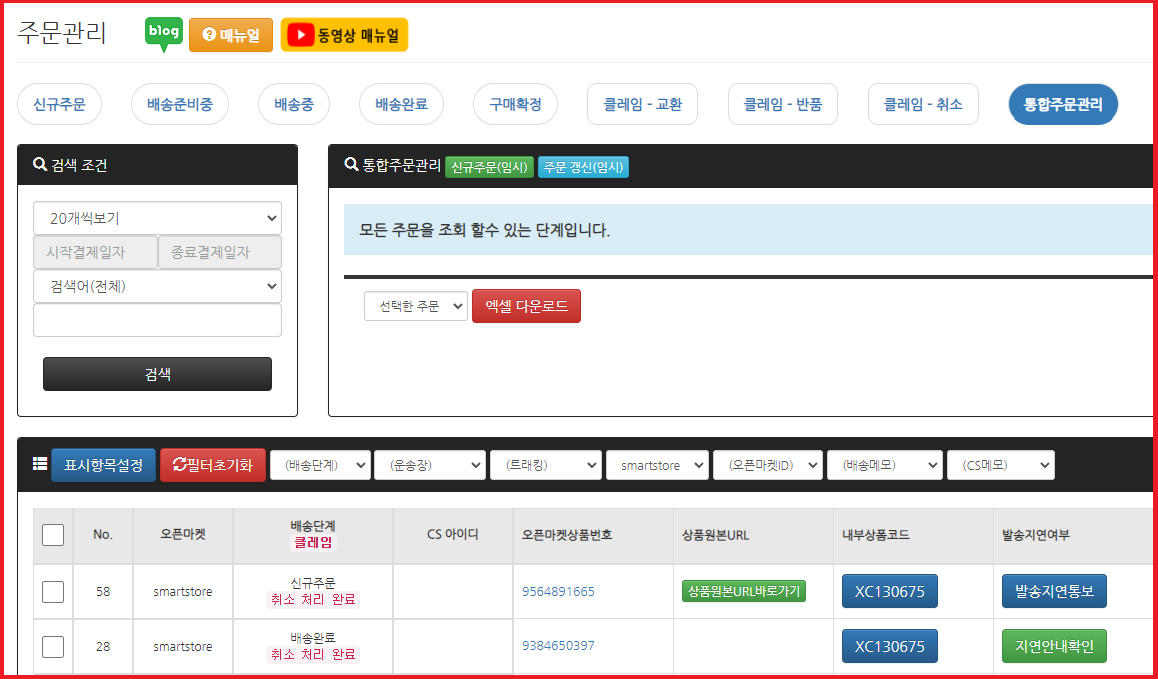주문관리
오픈마켓의 주문과 문의사항들을 한자리에서 관리할 수 있습니다.
신규 주문
작업순서
- * 신규주문 항목은 각 마켓에서 결제가 완료된 주문들이 조회됩니다.
- * 주문을 확인해서 [배송준비중]상태로 변경하거나 [발송지연안내], [판매취소]를 진행할 수 있습니다.
- * 리스트 좌측의 체크박스에서 체크된 주문들을 [선택한 주문건 주문확인] 버튼으로 처리 할 수 있습니다.
- * 연결된 오픈마켓의 주문이 자동으로 수집됩니다.
- * 수집대상 : 주문관리 api 세팅 이후에 신규 등록된 주문건부터 수집이 되며, 엑스카피로 등록하지 않은 상품의 주문정보도 수집이 됩니다.
- [이미지1]
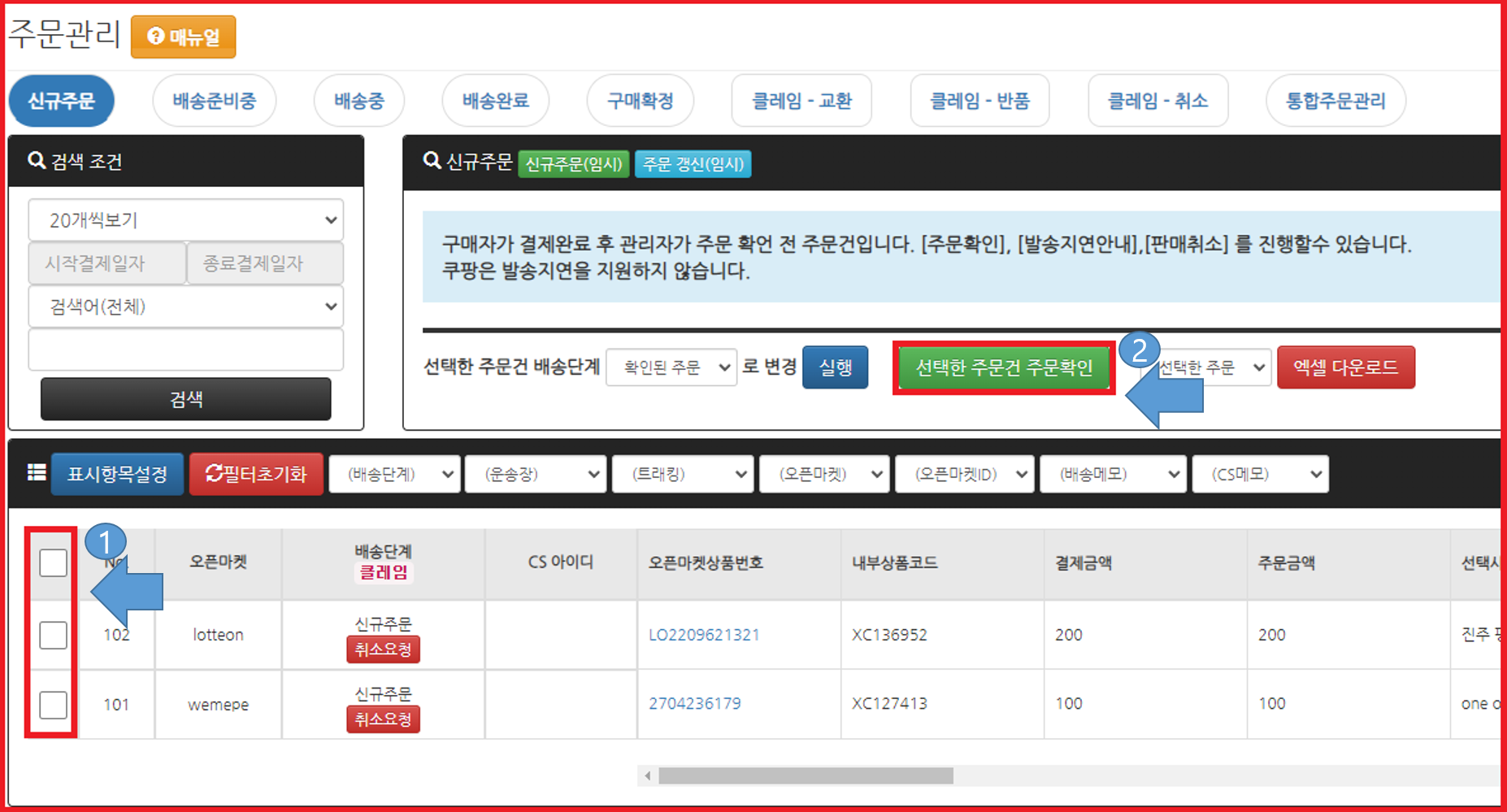
배송준비중
작업순서
- * 상품을 [배송중] 상태로 변경하기 위해서 택배회사와 운송장 번호를 입력하는 단계입니다.
- * 운송장이 정상적으로 입력되었다면 리스트 좌측의 체크박스로 선택하신 후 [선택한 주문건 발송처리]버튼으로 해당 주문건을 [배송중] 상태로 변경 할 수 있습니다.
- [이미지2]
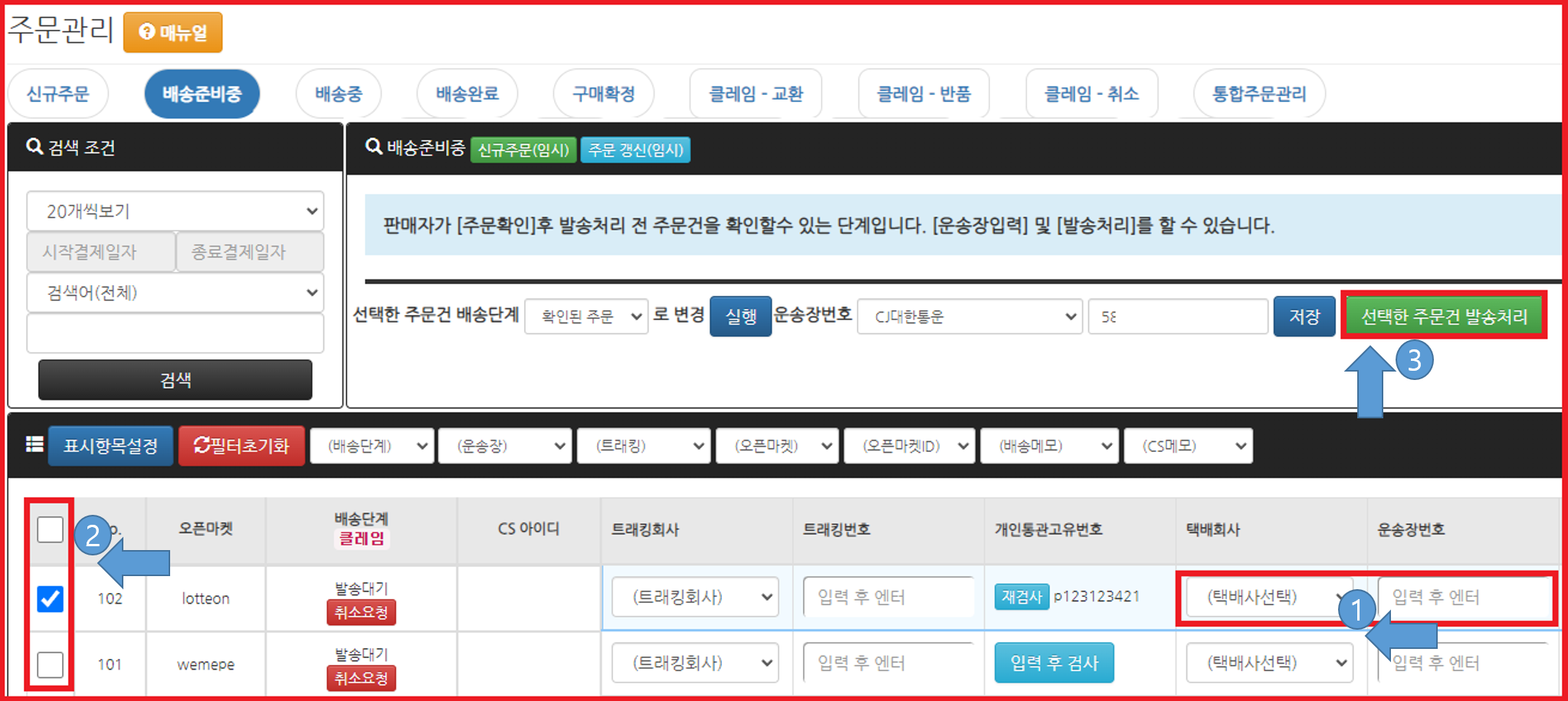
- * 배송이 시작되면 자동으로 [배송중]탭을 거쳐 배송이 완료되면 [배송완료]탭으로 이동됩니다.
클레임 - 반품
상단의 네모박스는 교환/반품/취소등 고객의 클레임에 관한 항목입니다. 교환/반품요청등도 각 오픈마켓의 판매자센터로 이동하실 필요 없이 한번에 처리 가능합니다.
- * 반품 클레임이 있다면 [반품요청]단계인 주문을 처리할 수 있습니다.
- * [배송단계]탭의 [관리]버튼을 클릭해 주시면 [반품송장등록], [반품보류], [반품승인]등의 작업이 가능합니다.
- [이미지3]
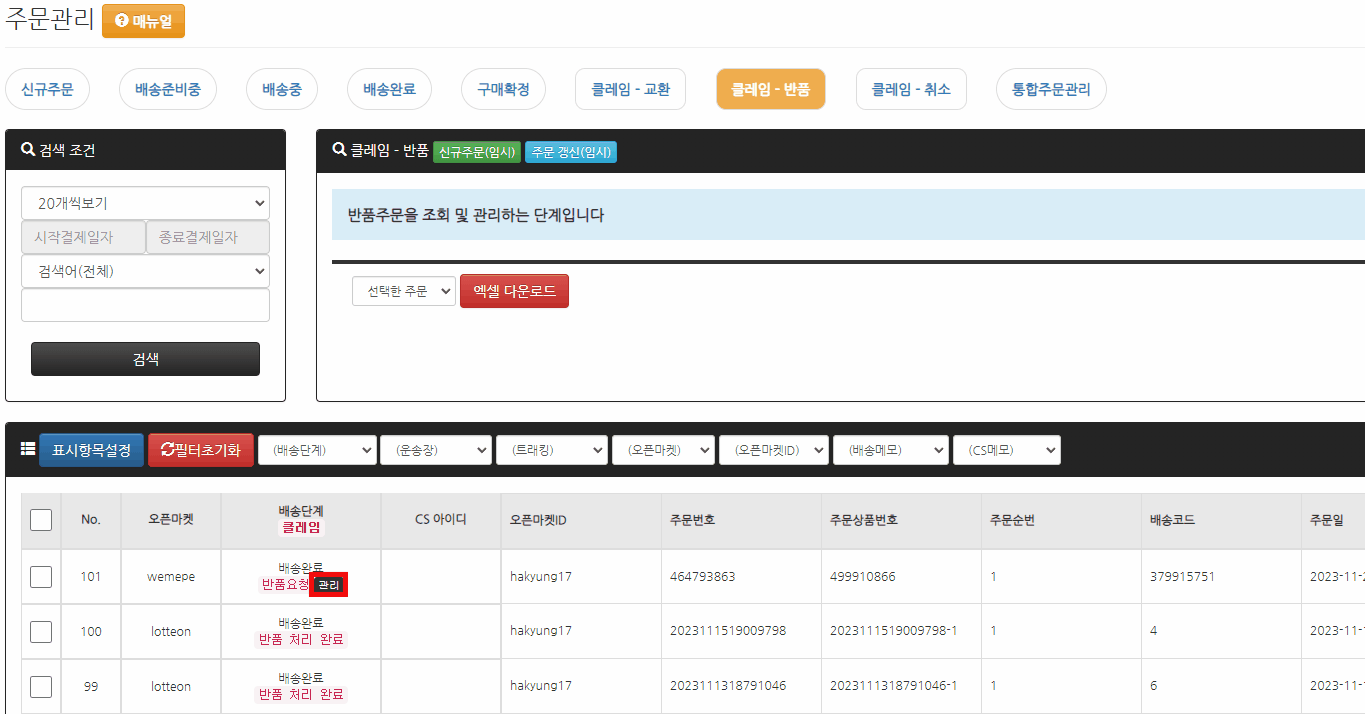
- * 구매자와의 협의 후 반품이 필요할 경우 반품송장을 등록해서 진행할 수 있습니다.
- * 송장 등록후 반품 송장이 배송 완료되면 [반품처리완료]가 되며 해당 클레임은 완료됩니다.
클레임 - 교환
상단의 네모박스는 교환/반품/취소등 고객의 클레임에 관한 항목입니다. 교환/반품요청등도 각 오픈마켓의 판매자센터로 이동하실 필요 없이 한번에 처리 가능합니다.
- * 교환 클레임은 [교환요청 -> 교환승인 -> 교환수거완료 -> 교환재발송중 -> 교환발송완료]의 단계로 진행됩니다.
- * 우선 [클레임 - 교환]탭에 [교환요청]단계인 주문이 있다면 교환을 시작할 수 있습니다.
- * [배송단계]항목의 [관리]버튼 클릭으로 진행할 수 있으며 [교환수거 송장등록] 후에 클레임 단계가 [교환요청 -> 교환승인]으로 변경됩니다.
- * 물건을 회수한 후 [회수완료]를 클릭해 주시면 클레임 단계가 다시 [교환승인 -> 교환수거완료]로 변경됩니다.
- * [교환수거완료] 단계인 주문건은 [교환재발송 송장등록]으로 교환할 제품을 재발송 해 주시면 클레임 단계가 [교환수거완료 -> 교환재발송중]으로 변경됩니다.
- * 마지막으로 교환 발송한 상품이 배송 완료되고, [교환완료] 버튼을 클릭해주시면 클레임 단계가 [교환재발송중 -> 교환발송완료]으로 변경되며 처리 완료됩니다.
- [이미지4]
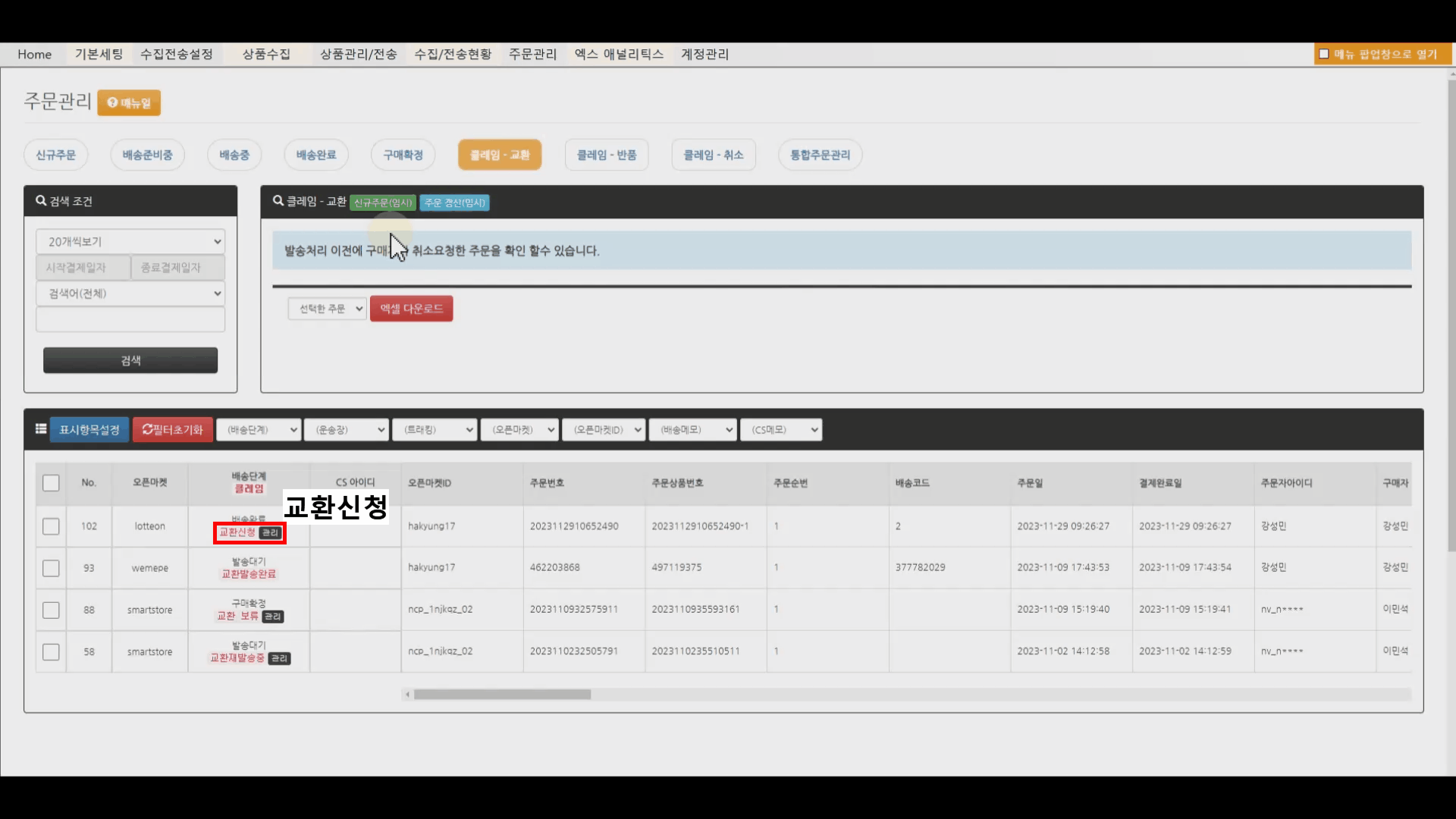
클레임 - 취소
상단의 네모박스는 교환/반품/취소등 고객의 클레임에 관한 항목입니다. 교환/반품요청등도 각 오픈마켓의 판매자센터로 이동하실 필요 없이 한번에 처리 가능합니다.
- * 취소 클레임은 구매자가 취소요청하거나, 판매자가 취소처리한 주문들이 노출되는 곳 입니다.
- * 선택한 주문들에 대해서 주문취소를 승인하거나 최소보류처리할 수 있습니다.
- [이미지5]
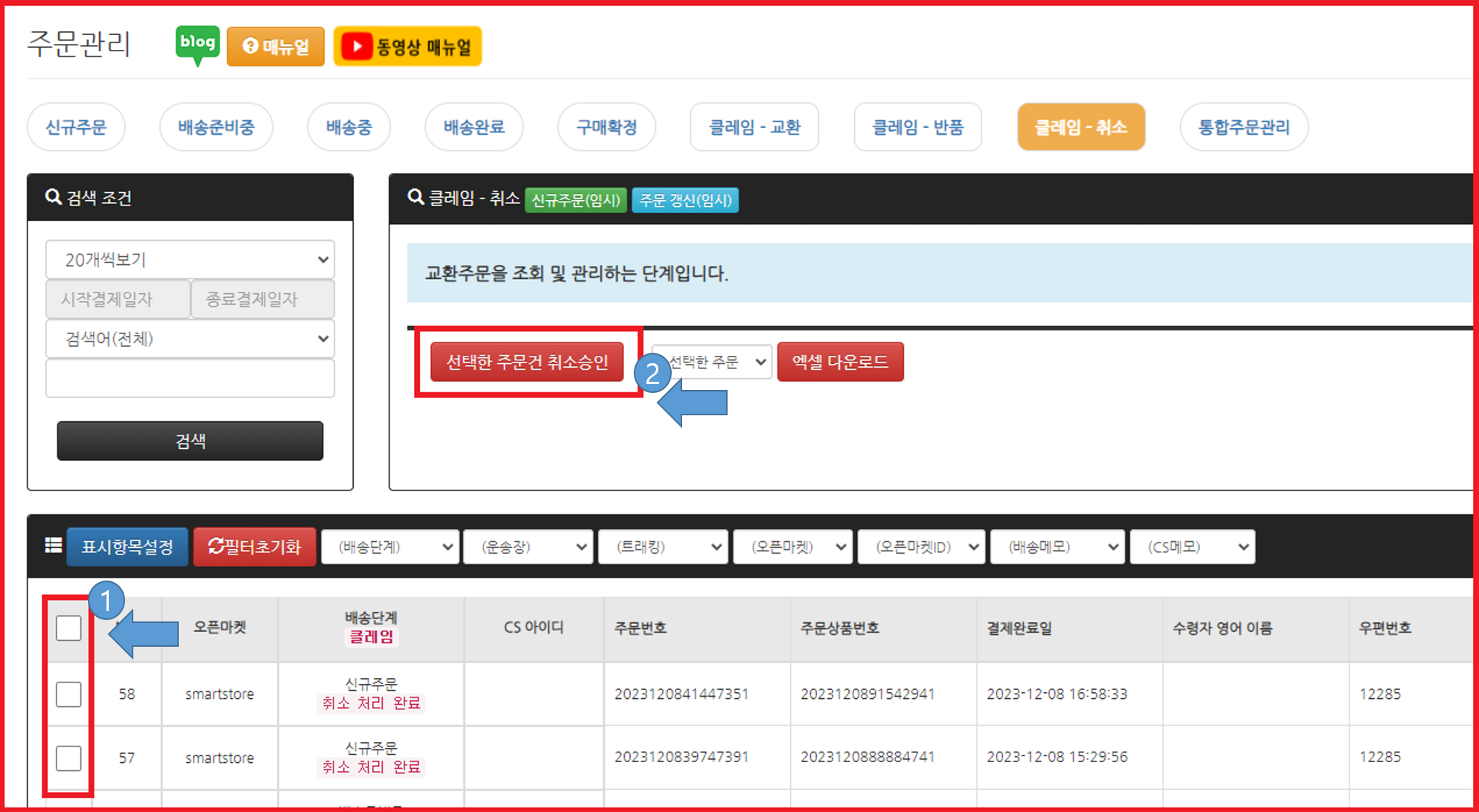
통합주문관리
작업순서
- * 통합주문관리는 모든 단계의 주문을 한자리에서 확인할 수 있는 메뉴입니다.
- * [표시항목설정]을 통해서 원하시는 항목만 골라서 노출하거나 순서를 변경할 수 있습니다.
- * [상품원본URL]은 주문이 들어온 상품의 원본 쇼핑몰 링크로 상품을 바로 발주할 수 있습니다.
- * [내부상품코드]는 엑스카피의 상품상세페이지 링크로, 주문이 들어온 상품을 바로 수정할 수 있습니다.
- * [오픈마켓상품번호]는 주문이 들어온 상품의 해당 마켓으로의 링크로, 판매중인 상품의 상태를 바로 확인할 수 있습니다.
- [이미지6]